Índice
![]() Sobre o Autor
Sobre o Autor
![]() Postagens Relacionadas
Postagens Relacionadas
Aprimorado por IA

- Corrigir vídeos quebrados, impossíveis de reproduzir, sem som, etc.
- Reparar imagens corrompidas e melhorar a qualidade com algoritmos avançados de IA.
- Corrigir arquivos PDF, Word, Excel e PowerPoint.
100% Seguro
Arquivos WMA (Windows Media Audio) são populares para armazenar e compartilhar conteúdo de áudio. No entanto, como qualquer arquivo digital, arquivos WMA podem ser corrompidos por vários motivos, como falhas de hardware, falhas de software ou até mesmo durante o processo de transferência.
As melhores maneiras de reparar arquivos WMA corrompidos serão abordadas neste post.
Solução 1. Reparar arquivo WMA com software
Certos arquivos de áudio ainda podem ser reproduzidos se um arquivo WMA for corrompido inadvertidamente. Use uma ferramenta de reparo de áudio especializada, como o EaseUS Fixo File Repair, para resolver isso. Este software usa algoritmos avançados para analisar e reparar os dados de áudio danificados dentro do arquivo. O EaseUS Fixo suporta quase todos os tipos de arquivo de áudio e pode ser usado para reparar arquivos MP3 e AAC corrompidos em PCs Mac e Windows.
Veja estas instruções simples para corrigir arquivos WMA corrompidos:
Passo 1. Após iniciar o EaseUS Fixo Audio Repair no PC, você deve escolher "Audio Repair" na interface inicial e clicar em "Add Audio" para selecionar arquivos de áudio danificados. Você pode corrigir vários problemas de som com a ferramenta de reparo EaseUS.

Etapa 2. Os arquivos de áudio adicionados, como MP3 e AAC, aparecerão no lado direito. Você pode clicar no botão Reparar para consertar o arquivo de áudio selecionado. Se quiser reparar vários arquivos de música de uma vez, escolha "Reparar tudo".

Etapa 3. O processo de reparo de áudio não será longo, e você pode clicar no botão play para visualizar os arquivos de áudio reparados. Para salvar o áudio reparado, clique em "Salvar" ou "Salvar tudo" e selecione "Exibir reparados" para verificar esses arquivos de áudio reparados.

Quando o EaseUS Fixo é instalado no seu dispositivo, ele pode lidar com qualquer infecção de malware, independentemente do dano. Para começar, instale-o no Windows. Compartilhe-o no Facebook, Instagram, Twitter e outros sites de mídia social para consertar a recuperação do arquivo!
Solução 2. Reparar arquivo WMA com Audacity e VLC Media Player
O Audacity é um software de edição de áudio gratuito e de código aberto que pode editar e reparar manualmente arquivos WMA corrompidos. Embora esse método exija mais conhecimento técnico, ele pode corrigir efetivamente certos tipos de corrupção de áudio. Veja como você pode tentar reparar um arquivo WMA corrompido usando o Audacity:
Etapa 1. Instale o Audacity no seu computador e inicie-o. O arquivo WMA corrompido pode então ser importado para ele escolhendo File> Open.

Etapa 2. Clique em "Exibir" e selecione "Mostrar recorte (ligado/desligado)". Vermelho indicará qualquer recorte.
Etapa 3. Clique em "Efeito", depois em "Remoção e reparo de ruído" e, por fim, em "Reparar".
Passo 4. Segure firme enquanto a ferramenta corrige a região selecionada. Quando terminar, escolha "Arquivo" > "Exportar" para armazenar a trilha de áudio reparada.
O VLC Media Player é um reprodutor multimídia versátil que pode lidar com vários formatos de áudio e vídeo. Às vezes, usar a ferramenta de reparo de áudio e vídeo VLC para reproduzir o arquivo WMA corrompido pode ajudar a recuperar o conteúdo de áudio.

Veja como você pode tentar reparar um arquivo WMA corrompido usando o VLC Media Player:
- Abra o VLC Media Player no seu computador.
- Clique em "Mídia" no menu superior e selecione "Converter/Salvar".
- Clique no botão "Adicionar" e navegue até o local do arquivo WMA corrompido.
- Clique no botão "Converter/Salvar" e selecione o destino e o formato de saída do arquivo reparado.
- Clique em "Iniciar" para iniciar o processo de conversão.
O VLC Media Player pode ler e reconstruir os dados de áudio do arquivo WMA corrompido durante o processo de conversão.
Solução 3. Reparar arquivos de áudio WMA corrompidos online
Experimente o EaseUS Online File Repair para consertar arquivos corrompidos online gratuitamente. Esta ferramenta online pode ser usada em vez de baixar qualquer outro software se você tiver uma conexão com a Internet. Em três etapas simples, você pode restaurar arquivos de áudio online para seu estado original.
Aqui estão os passos fáceis a seguir para reparo de danos WMA online:
Etapa 1. Abra o EaseUS Online Video Repair e carregue o vídeo problemático
Abra a página de reparo de vídeo online da EaseUS: https://repair.easeus.com/, clique em "Atualizar vídeo" ou arraste e solte um vídeo corrompido, quebrado ou que não está sendo reproduzido na área correta para fazer o upload.

Etapa 2. Insira um endereço de e-mail válido e comece a reparar o vídeo
Insira um endereço de e-mail válido e clique em "Iniciar reparo" para enviar e reparar o vídeo com defeito.

Etapa 3. Aguarde a conclusão do processo de carregamento e reparo automático
Esta ferramenta de reparo on-line carregará e reparará automaticamente o vídeo corrompido ou quebrado para você. Você pode deixar a página de reparo aberta e continuar fazendo outras coisas.

Etapa 4. Insira o código de extração e baixe o vídeo reparado
Quando o processo de reparo for concluído, você poderá visualizar o vídeo no painel direito. Além disso, você receberá um e-mail com um código de extração de vídeo.
Vá e encontre o código, reabra a página de reparo online. Então clique em "Download Video" e insira o código de extração, clique em "OK" para começar a baixar o vídeo reparado.

SABER MAIS
Ainda curioso? Clique aqui para saber mais sobre MP3 Repair Online: Corrija arquivos de áudio corrompidos online gratuitamente
Solução 4. Converta arquivos WMA para outro formato de arquivo
Se reparar o arquivo WMA diretamente não funcionar, outra abordagem é converter o arquivo WMA corrompido para outro formato de áudio, como MP3, WAV ou FLAC.
Ao converter o arquivo, você poderá salvar o conteúdo de áudio, mesmo que o arquivo WMA original esteja gravemente corrompido.
Etapa 1. Abra o Windows Media Player. Pressione Ctrl + 2 para ir para o modo Skin clássico se a Toolbar estiver oculta. Salve o arquivo como em depois disso. Clique em File, depois clique em Open. Ele mostrará um Open Dialog.
Etapa 2. Selecione o arquivo MP4 da pasta de localização do seu computador para converter para um formato diferente. Clique no ícone "abrir".
Etapa 3. Clique em Arquivo e depois em Salvar como quando o Windows Media Player for iniciado. Clique na coluna "Nome do arquivo" para alterar o nome da extensão para o formato desejado.
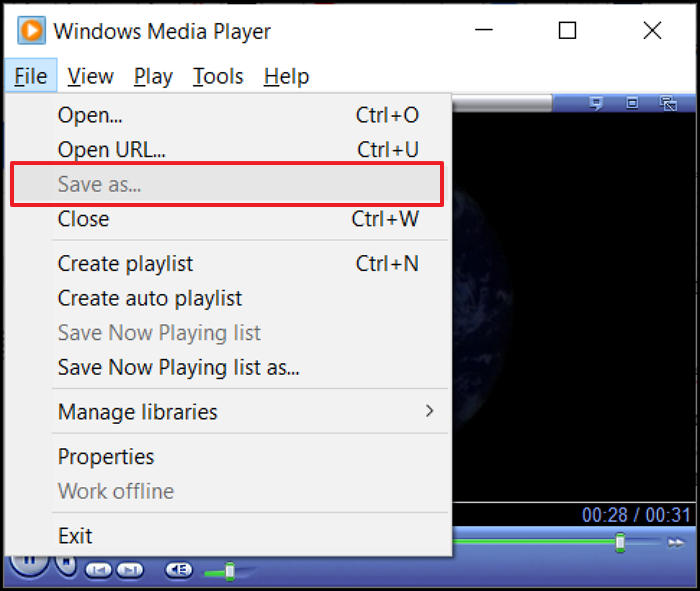
Conclusão
Reparar arquivos WMA pode ser uma tarefa difícil que faz você se sentir sobrecarregado. Mas não precisa ser se você tiver as ferramentas e o conhecimento certos. Ao usar o EaseUS Fixo Audio Repair e o EaseUS Online Video Repair adequados, conforme explicado neste artigo do blog, você pode facilmente reparar seu arquivo de áudio, manter seu trabalho duro sem sacrificar a qualidade do som e se beneficiar da reprodução contínua de mídia.
Esta Página Foi Útil?